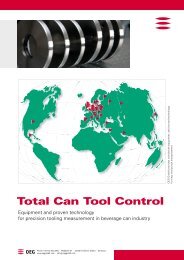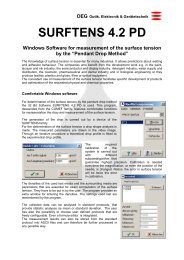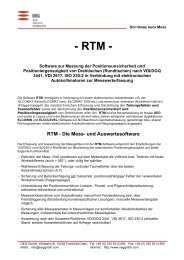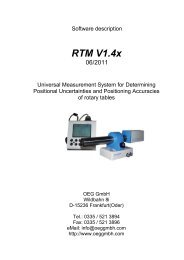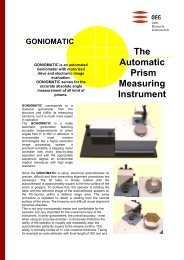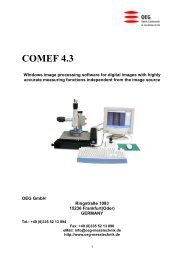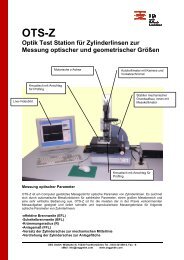Sie wollen auch ein ePaper? Erhöhen Sie die Reichweite Ihrer Titel.
YUMPU macht aus Druck-PDFs automatisch weboptimierte ePaper, die Google liebt.
4.4.2 Die Konfiguration der 3D-Grafik<br />
4 - 26<br />
<strong>ELCOWIN</strong> - <strong>V3.6x</strong><br />
Nach Auswahl der 3D-Grafik im <strong>ELCOWIN</strong>-Hauptfenster finden Sie unter dem Hauptmenüpunkt<br />
Grafik folgende Menü-Befehle, mit deren Hilfe Sie die grafische Darstellung konfigurieren können (die<br />
gleichen Menü-Befehle erscheinen auch, wenn sich der Mauscursor innerhalb der Grafik befindet und<br />
Sie dann die rechte Maustaste drücken):<br />
- Optimierung Längsachse, Breite, Messdaten:<br />
Die Skalierung der entsprechenden Achse der Grafik wird optimal an den dargestellten<br />
Ebenheitsverlauf angepasst (� Abschnitt 4.4.2.1).<br />
- Grafik-Parameter:<br />
Es wird ein Dialogfenster geöffnet, in dem Sie mit Hilfe vieler Funktionen die grafische Darstellung<br />
nach Ihren Wünschen verändern können. Die einzelnen Funktionen werden nachfolgend erläutert.<br />
- Ansicht:<br />
Hier wird zwischen der 3D-Darstellung und der Grafik-Projektion in eine ihrer orthogonalen<br />
Schnittebenen umgeschaltet (� Abschnitt 4.4.2.1).<br />
- Längenprofil anzeigen, Breitenprofil anzeigen:<br />
Es werden ein horizontaler und/oder ein vertikaler Profilschnitt durch die 3D-Darstellung in zwei<br />
separaten Fenstern angezeigt (� Abschnitt 4.4.3).<br />
Einige der beschriebenen Funktionen werden sofort in der Grafik wirksam, für die restlichen<br />
(insbesondere bei Veränderungen in Eingabefeldern) muss zur Aktivierung die Taste Übernehmen<br />
gedrückt oder die Karteikarte gewechselt bzw. der Dialog geschlossen werden.<br />
Hinweis: Aus Gründen der Übersichtlichkeit sind auf den nachfolgenden Karteikarten die drei<br />
Grafikachsen Längsachse, Breite, Messdaten teilweise auch als X-, Y- und Z-Achse<br />
bezeichnet.<br />
4.4.2.1 Die Karteikarten Ansicht und Skalierung<br />
Mit den Funktionen auf diesen Karteikarten können Sie folgende Einstellungen für die Darstellung des<br />
3D-Koordinatensystems ändern:<br />
- Drehung um die Längsachse, Breitenachse, Messdatenachse:<br />
Das Koordinatensystem wird um die Raumachsen gedreht. Durch Variation der Blickwinkel wird die<br />
Grafik in verschiedenen Perspektiven dargestellt. Die Änderung der Winkelwerte ist auch per<br />
Tastenkombination in der Grafik möglich (� Abschnitt 4.4.2.4).<br />
- Koordinatensystem anzeigen:<br />
Mit diesem Schalter wird das Koordinatensystem angezeigt bzw. versteckt.<br />
- z-Achse immer senkrecht darstellen:<br />
Zur Erhöhung der Anschaulichkeit kann nach jeder Drehung um die Raumachsen eine ständige<br />
senkrechte Darstellung der Messdatenachse erzwungen werden.<br />
- Tasten Vorderansicht, Seitenansicht, Draufsicht, 3D, Isometrisch:<br />
Hier wird zwischen der 3D-Darstellung und der Grafik-Projektion in eine ihrer orthogonalen<br />
Schnittebenen umgeschaltet. Über die Taste Isometrisch wird die Grafik in einer standardisierten<br />
3D-Darstellung mit einem festen Winkelverhältnis angezeigt.<br />
- Grafik-X-Position, Grafik-Y-Position:<br />
Diese Werte bestimmen die Lage des Koordinatenursprungs vom Koordinatensystem im<br />
Grafikfenster relativ zur linken oberen Fensterecke in Pixel.